系统之家win7系统查看网页出现错误详细信息要怎么办?
2018-09-07 13:36:38作者:系统之家
1.IE浏览器设置
首先打开浏览器,点击“工具”(或浏览器右侧齿轮图标),然后点“Internet选项”。(这里指的是IE浏览器,其他浏览器一般不需要设置)。
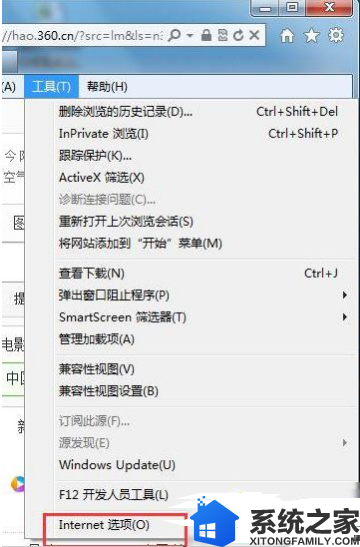
打开之后就点“高级”,然后在设置项中滑动滑块,找到如图所示两项,并选中“显示每个脚本错误的通知“并取消勾选显示友好HTTP错误通知“的选中状态,然后点”确定“。
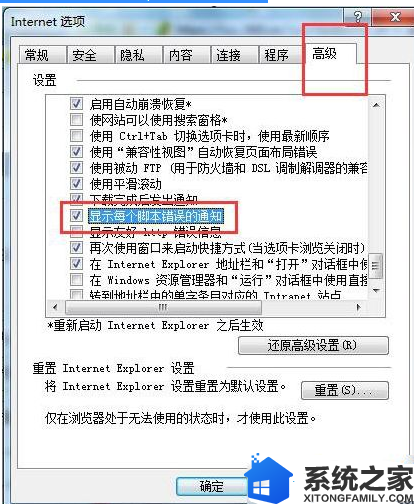
2.IIS设置
首先,请打开IIS管理器,再找到测试站点,点进主页。在IIS下面点击”ASP“图标。
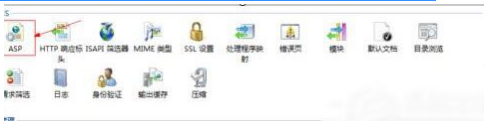
再点开”调试属性“,把”将错误发送到浏览器“置为“True”。
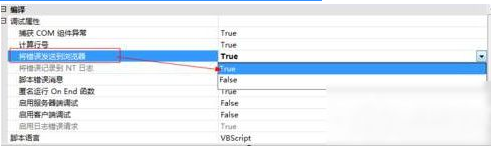
下一步,返回站点主页,双击“错误页”进入。
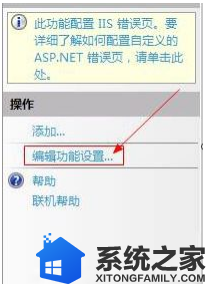
最后如果是在本地调试,马口第三个“本地请求的详细错误和远程请求的自定义错误页”;如果需要远程调试,则选中“详细错误”。
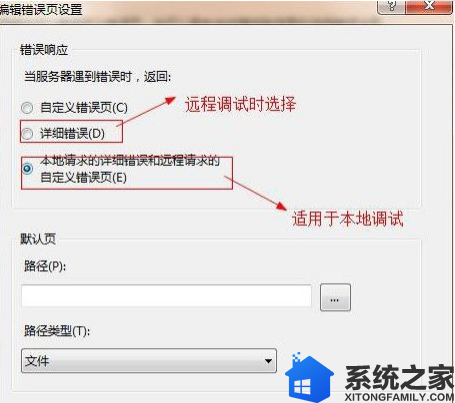
以上就是解决win7系统查看网页错误详细信息的方法,有遇到同样问题的用户,不妨试试上述方法来解决,方法非常简单,知道故障原因后,我们就可以把问题解决了。
